تستخدم Time Machine طريقة فريدة تحاكي النسخ الاحتياطية الكاملة بعد إنشاء نسخة للملفات المعدلة كل ساعة. تعمل آلة الزمن كالساعة بدون صيانة يدوية أو ضجة. يقوم فقط بتكرار الملف إذا تم تغييره ، ولكن هذا يولد لقطات لكل نسخة احتياطية مع روابط صلبة لكل عنصر على محرك النسخ الاحتياطي.
لكن التناقض الصارخ مع أدوات النسخ الاحتياطي الاحتكارية هو أنها لا توفر نسخًا مكررة من جميع الملفات فحسب ، بل إنها تحفظ أيضًا كيف بدا جهاز Mac الخاص بك في أي يوم حتى تتمكن من العودة في الوقت المناسب. لكن بالضبط ماذا يفعل Time Machine احتياطيًا؟ هل آلة الزمن صور احتياطية أو أي شيء؟ في البداية ، لا تقوم Time Machine بنسخ كل شيء احتياطيًا ، على عكس الحلول التي تركز على الازدواجية مثل MacDaddy.
المحتويات: الجزء 1. ما هو نطاق النسخ الاحتياطي لآلة الزمن من Appleالجزء 2. كيف تعمل ملفات النسخ الاحتياطي لآلة الزمن؟الجزء 3. بدائل أخرى لملفات النسخ الاحتياطيالجزء 4. الأفكار النهائية
اقرأ أيضا:كيفية عمل نسخة احتياطية من Mac ولماذا من المهم القيام بذلككيفية إزالة ملفات النسخ الاحتياطي القديمة من جهاز Mac؟
الجزء 1. ما هو نطاق النسخ الاحتياطي لآلة الزمن من Apple
حول آلة الزمن
آلة الزمن يستخدم رابطًا صلبًا يحاكي ويتصرف مثل نسخة منفصلة من ملف يمكن الوصول إليه عبر امتداد الباحث أو المحطة الطرفية. يحتفظ الارتباط الصلب بنطاق الملف بشكل فريد مرة واحدة على محرك الأقراص. يقدم كل مثيل من الملف ارتباطًا لذلك الإصدار الخاص. إنها قابلة للإزالة بدون مسح النسخة الأصلية حتى تظل برابط واحد.
تشمل مزايا نظام الرابط الثابت التنقل السهل عبر Finder ، وأيضًا طريقة بسيطة لإعادة لقطة حتى بدون عمليات إضافية. كما يسمح لك بحذف اللقطات دون حذف البيانات المرتبطة بالنسخ الاحتياطية الأخرى.
في حالة قيامك بإزالة قسم الاسترداد الخاص بك عن غير قصد وتريد استعادته مرة أخرى ، فأنت بحاجة إلى إعادة إنشائه وفهم ما يفعله Time Machine احتياطيًا. قم باستعادة كل شيء ، وأعد تثبيت macOS ، ثم قم بتحميل كل شيء باستخدام Time Machine.
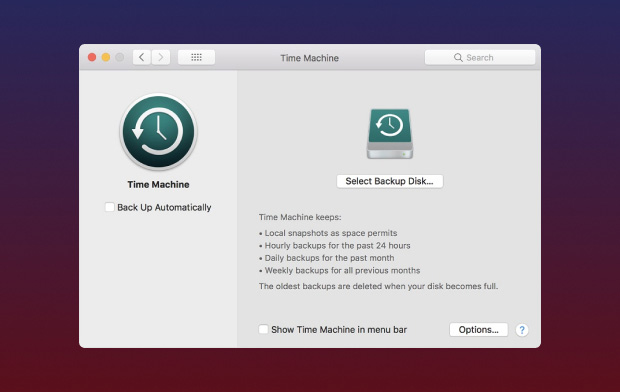
الملفات المستبعدة
إذن ، ما الذي يقوم Time Machine بنسخه احتياطيًا؟ على عكس الرأي الشائع بأن Time Machine تدعم كل شيء ، فإنها تستبعد مجموعة متنوعة من الملفات بناءً على قواعد النظام البيئي. وفقًا لذلك ، تستبعد هذه التسمية ملفات ذاكرة التخزين المؤقت وملفات السجل والبريد غير الهام وإعدادات معينة للتطبيق.
PowerMyMac - الأداة الضرورية للتنظيف
على عكس Time Machine ، تقوم الخدمات السحابية بإزالة الملفات غير المرغوب فيها وتلتهم مساحة ثمينة. اي ماي ماك باور ماي ماك توفر أدوات تنظيف وتحسين شاملة للحفاظ على الفوضى في مكانها. إنها تندرج في صفار على خردة النظام مثل الروابط المعطلة ، ملفات ذاكرة التخزين المؤقت، وبقايا التطبيقات التي تم إلغاء تثبيتها.
ما عليك سوى إجراء عمليات مسح منتظمة واستخراج جميع أنواع المحتوى الزائد. مساحة تخزين 5 جيجا على iCloud سيتم ملؤها إلى أقصى حد بسرعة إذا سمحت للملفات غير المرغوب فيها بالمطالبة بجيجابايتس من الغرفة. PowerMyMac هو زوج آمن من الأيدي وإجراء وقائي لـ قم بتحرير مساحة تخزين قابلة للتطهير على جهاز Mac الخاص بك.
إنه برنامج صيانة النظام متعدد الإمكانات الذي يسهل عملية التنظيف والقضاء على جميع أنواع الفوضى. يأتي مع نسخة تجريبية مجانية لمسح مجموعة من الملفات المستبعدة من النسخ الاحتياطي لآلة Apple. قم بتثبيته لإزالة الملفات غير المرغوب فيها التي قد تنتهي في النسخ الاحتياطية.
تقع الملفات المؤقتة والمخصصة للنظام خارج Apple's Time Machine. بشكل افتراضي ، لا يتم إجراء نسخ احتياطي:
- ملفات سجل النظام
- فهارس أضواء كاشفة
- جميع أنواع ملفات الكاش
- محتويات المهملات
- ملفات مؤقتة
إنه ينطبق على جميع تشكيلات نظام التشغيل Mac OS X مجهزة بآلة الزمن.
الجزء 2. كيف تعمل ملفات النسخ الاحتياطي لآلة الزمن؟
آلة Time Machine مفيدة للنسخ الاحتياطي قبل التحديث. الآن بعد أن عرفنا ما الذي يقوم Time Machine بنسخه احتياطيًا ، كيفية عمل نسخة احتياطية من Mac باستخدام Time Machine؟ فيما يلي الخطوات:
الخطوة 1. قم بتوصيل وحدة تخزين خارجية كقرص نسخ احتياطي لجهاز الزمن
قم بتوصيل وحدة تخزين خارجية مثل USB أو محرك Thunderbolt. تحقق مما إذا كان لديك قرص نسخ احتياطي معتمد من قِبل Apple لاستخدامه مع Time Machine.
عند توصيل محرك الأقراص ، يجب أن تواجه مطالبة باستخدامه كقرص نسخ احتياطي لـ Time Machine. إذا كنت لا ترى ذلك ، فانتقل إلى قائمة Apple> تفضيلات النظام> Time Machine.
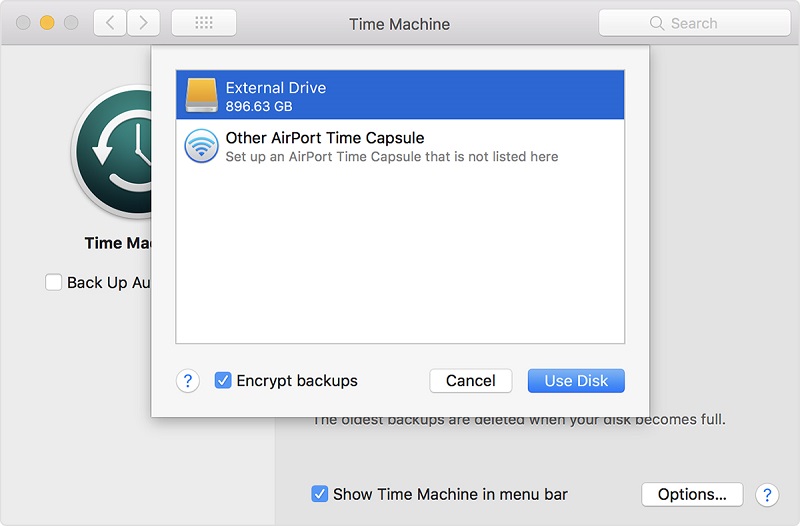
الخطوة الثانية. تحقق من النسخ الاحتياطي تلقائيًا
تحقق من حقل النسخ الاحتياطي تلقائيًا. اضغط على تحديد قرص النسخ الاحتياطي.
الخطوة 3. قم بتمييز القرص الذي ترغب في استخدامه
قم بتمييز القرص الذي ترغب في استخدامه. لتعزيز النسخ الاحتياطي ، تحقق من الحقل تشفير النسخ الاحتياطية، لكنه يضيف الوقت المستغرق لإنجاز المهمة. أخيرا ، ضرب استخدام القرص. بعد تكوين قرص النسخ الاحتياطي ، يبدأ Time Machine النسخ الاحتياطي التلقائي للبيانات دون التقليل من كفاءة سير العمل.
لبدء تشغيل نسخة احتياطية يدوية من Time Machine ، انتقل إلى شريط القائمة وانقر على رمز Time Machine. تسليط الضوء على النسخ الاحتياطي الآن في القائمة. تدعم Time Machine كل شيء بدءًا من الحساء وحتى المكسرات. على سبيل المثال ، ستقوم Time Machine بتثبيت جديد لتطبيقات ومجلدات وملفات منتقاة بعناية. طالما أنك تعرف مكان العثور على ملفاتك على محرك الأقراص الثابتة ، يمكنك إنشاء نسخة احتياطية لأنك تعرف ما الذي يقوم Time Machine بنسخه احتياطيًا.
الجزء 3. بدائل أخرى لملفات النسخ الاحتياطي
أدوات الازدواجية
الأدوات القائمة على الازدواجية مثل CCC و MacDaddy و SuperDuper سيعيد نسخ كل شيء احتياطيًا حرفيًا. ومع ذلك ، تحجب هذه الأدوات بعض الملفات افتراضيًا مثل الملفات المؤقتة أو الخاصة بالنظام الموصى باستبعادها بواسطة Apple. ابحث عن تجربة خالية من المشاكل لإنشاء نسخة احتياطية كاملة أو استنساخ. إنها مفيدة لتوليد نسخ قابلة للتمهيد لنظام النسخ الاحتياطي. يمكنك إنشاء نسخ دقيقة من محرك الأقراص الثابتة أو محرك بدء تشغيل Mac OS X أو Apple iPod.
على iCloud
إذا قمت بترقية تخزين iCloud الخاص بك ، فهذا خيار جيد لإجراء نسخ احتياطي لمجموعات البيانات. يمكنك الاختيار مجلد سطح المكتب والمستندات والبريد والصفحات والأرقام. إنه مفيد لمستخدمي Mac الذين لديهم أكثر من جهاز Apple.
بصرف النظر عن iCloud ، يمكنك استخدام ملفات Dropbox و Google Drive وحلول النسخ الاحتياطي السحابي الأخرى. إنها تسمح لك بمشاركة الملفات أو تخزين البيانات التعاونية ولكننا لا نوصي بها لعمل نسخة احتياطية من جميع ملفاتك. لن تتمكن بسهولة من استخراج نسخة على جهاز الكمبيوتر الخاص بك إذا فقدتها. يمكن أن يكون لديك صورة قرص قابلة للتنزيل لنظامك في السحابة.
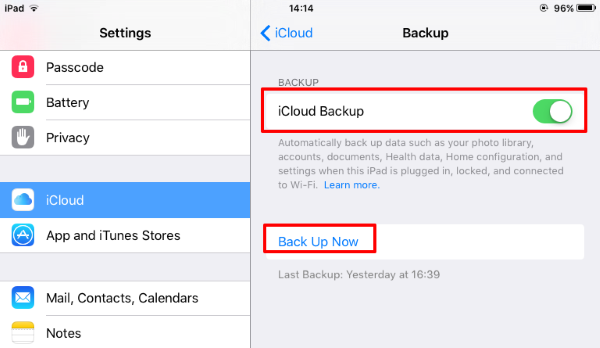
الجزء 4. الأفكار النهائية
تقوم Apple بتثبيت برنامج النسخ الاحتياطي الخاص بها مسبقًا ، Time Machine في نظام macOS. من السهل جدًا استخدام مسلح بمصدر تخزين خارجي أو محرك أقراص ثابت أو SSD للقيام بالمهمة. لا يقوم Time Machine بنسخ نسخة احتياطية من جهاز Mac الخاص بك فحسب ، بل يقوم أيضًا بإنشاء نسخ متزايدة حتى تتمكن من استرداد إصدار سابق من الملف إذا كنت في حاجة إليه.
قد ترغب في إعداد Time Machine على محرك NAS للنسخ الاحتياطي لاسلكيًا ، لكنه يعمل بسرعة فائقة. يعمل برنامج النسخ الاحتياطي البديل مع مزيج ذكي من الميزات على وضع أداة Apple في الظل لأنه يمكنك استخدامها للتمهيد من جهاز Mac آخر.
أرجو أن تعرف الآن إجابة السؤال-ماذا يفعل آلة الزمن الاحتياطية.




مولي2022-09-16 12:25:29
لا يمكنني العثور على أي شخص يجيب على هذا السؤال - إذا كان الملف قيد الاستخدام ، فهل يقوم Time Machine بعمل نسخة احتياطية منه؟ أعتقد أنه سيعمل على إجراء نسخ احتياطي لأحدث نسخة محفوظة منه ، لكني أريد أن أكون متأكدًا. شكرا جزيلا.